คลัง Add-on ของ Noobsandnerds Kodi – วิธีการติดตั้ง Noobsandnerds Repo

Kodi คือแอปศูนย์สื่อโอเพนซอร์สที่ทรงพลังอย่างเหลือเชื่อ ที่ให้คุณเข้าถึงโลกแห่งความบันเทิง เพิ่มซอฟต์แวร์ลงในแล็ปท็อปของคุณ
ในขณะที่การปราบปรามลิขสิทธิ์ส่วนเสริม Kodi ที่ไม่เป็นทางการยังคงดำเนินต่อไป ผู้ใช้ยังคงค้นหาส่วนเสริมใหม่ๆ ที่ได้รับการปรับปรุงให้ดีขึ้นเพื่อรับชมรายการทีวีและภาพยนตร์ การสูญเสีย Covenant และ Colossus Repository เมื่อเร็ว ๆ นี้ ถือเป็นการสูญเสียครั้งใหญ่สำหรับผู้ใช้หลายคน แต่ก็เป็นโอกาสให้ส่วนเสริมภาพยนตร์และทีวีตัวต่อไปเข้ามาเติมเต็มช่องว่างOculus อาจเป็นแค่ส่วนเสริมนั้น
Oculusออกแบบโดย Trademark เพิ่งวางจำหน่ายได้ไม่กี่วันและมีความต้องการสูง นำเสนอภาพยนตร์ คอนเทนต์ทางโทรทัศน์ และแอนิเมชันหลากหลายประเภท แบ่งออกเป็นหมวดหมู่ที่ใช้งานง่ายและสนุกในการใช้งาน ส่วนเสริมนี้มีปัญหาเล็กน้อยอยู่บ้าง ซึ่งส่วนใหญ่เกิดจากความต้องการที่สูงและการเร่งให้ใช้งานจริง แต่ก็คุ้มค่ากับความอดทนในการติดตั้งและใช้งาน เพราะยังมีฟีเจอร์อื่นๆ อีกมากมาย ในบทความนี้ เราจะอธิบายวิธีดาวน์โหลดส่วนเสริม Oculus และสิ่งที่คุณจะได้รับจากส่วนเสริมนี้
ส่วนลด 68% + ฟรี 3 เดือน
ก่อนที่คุณจะดาวน์โหลด Kodi Addons ให้ติดตั้ง VPN
เมื่อใช้โปรแกรมเสริม Kodi ที่ไม่เป็นทางการ เช่น Oculus ขอแนะนำอย่างยิ่งให้ใช้ VPN เนื่องจากโปรแกรมเหล่านี้อาจเปิดช่องให้คุณเข้าถึงเนื้อหาที่ผิดกฎหมายได้ ผู้ใช้ Kodi หลายรายได้รับแจ้งทางกฎหมายและถูกดำเนินคดีเพิ่มเติมเนื่องจากการเข้าถึงเนื้อหาที่มีลิขสิทธิ์บนโปรแกรมเสริม Kodi (หรือในบางกรณีอาจใช้ Kodi เลย!) ขณะนี้เจ้าของลิขสิทธิ์กำลังดำเนินการอย่างเข้มงวด และเป็นเรื่องไร้สาระที่ผู้ใช้จะเสี่ยง การใช้ VPN มอบการปกป้องด้วยการเข้ารหัสการรับส่งข้อมูลออนไลน์ทั้งหมดของคุณ และซ่อนที่อยู่ IP ของคุณ ซึ่งทำให้ยากต่อการติดตามกิจกรรมของคุณกลับมายังตัวคุณโดยตรง
VPN ที่ดีที่สุดสำหรับ Kodi – IPVanish
ด้วยเกณฑ์ทั้งสี่ข้อนี้IPVanishจึงเป็นผู้นำตลาด VPN สำหรับผู้ใช้ Kodi อย่างชัดเจนในขณะนี้ พวกเขามีการเข้ารหัสที่ดีที่สุดในขณะนี้ ผสานรวมกับนโยบายความเป็นส่วนตัวที่แข็งแกร่ง ��วมถึงการรับประกันไม่บันทึกข้อมูลผู้ใช้ พวกเขามีความเร็วในการเชื่อมต่อที่รวดเร็ว ซึ่งเหมาะอย่างยิ่งสำหรับการสตรีมเนื้อหาบน Kodi และที่สำคัญคือความเร็วเหล่านี้มีความสอดคล้องกันทั่วทั้งเครือข่ายเซิร์ฟเวอร์ เมื่อพูดถึงเรื่องนี้ ด้วยเซิร์ฟเวอร์มากกว่า 850 แห่งใน 60 ประเทศทั่วโลก ผู้ใช้ Kodi จะไม่มีปัญหาในการเชื่อมต่อกับเซิร์ฟเวอร์ที่เหมาะสมกับพวกเขา และด้วยการไม่มีข้อจำกัดแบนด์วิดท์หรือประเภทไฟล์ใดๆ ทั้งสิ้น และส่วนเสริมเฉพาะสำหรับอุปกรณ์ทุกประเภทเท่าที่จะจินตนาการได้ รวมถึง Amazon Firestick สำหรับผู้ใช้ Kodi จึงมั่นใจได้ว่า IPVanish ต้องเป็น IPVanish
IPVanish เสนอการรับประกันคืนเงินภายใน 7 วัน ซึ่งหมายความว่าคุณมีเวลาหนึ่งสัปดาห์ในการทดสอบโดยไม่มีความเสี่ยง โปรดทราบว่า ผู้อ่าน WebTech360 Tips สามารถ ประหยัดได้ถึง 60% สำหรับแพ็กเกจรายปีของ IPVanishโดยราคารายเดือนลดลงเหลือเพียง $4.87/เดือน
วิธีการติดตั้ง Oculus Repo บน Kodi
การดาวน์โหลด Oculus ทำได้แตกต่างจากส่วนเสริมและคลังเก็บอื่นๆ ของ Kodi เล็กน้อย แทนที่จะดาวน์โหลดคลังเก็บแล้วจึงดาวน์โหลดส่วนเสริมจากที่นั่น คุณจะต้องดาวน์โหลดไฟล์ต้นฉบับ แล้วจึงค้นหาไฟล์ zip ของ Oculus โดยตรง วิธีนี้ทำให้กระบวนการเร็วขึ้นเล็กน้อย แม้ว่าผู้ใช้หลายคนอาจไม่คุ้นเคยก็ตาม
อีกประเด็นที่ควรทราบคือ เนื่องจากความต้องการใช้งานส่วนเสริม Oculus สูงมาก ทำให้บางครั้งการดาวน์โหลดจึงช้ามาก เนื่องจากเซิร์ฟเวอร์ของผู้พัฒนากำลังประสบปัญหา อดทนรอหน่อยนะครับ ในที่สุดการดาวน์โหลดก็จะเสร็จสมบูรณ์ และแน่นอนว่าคุ้มค่ากับการรอคอย นี่คือคำแนะนำทีละขั้นตอนเกี่ยวกับวิธีการดาวน์โหลด Oculus ทันที:
Oculus ได้รับการตรวจสอบแล้ว
Oculus ประสบความสำเร็จอย่างงดงามในตลาดในช่วงเวลาที่เหมาะสม เนื่องจากส่วนเสริมยอดนิยมหลายตัวที่เข้าถึงคอนเทนต์ภาพยนตร์และรายการทีวีกำลังหายไป ถือเป็นการตัดสินใจที่กล้าหาญของนักพัฒนาที่เปิดตัวส่วนเสริมนี้เมื่อไม่นานนี้ ท่ามกลางกระแสข่าวเชิงลบและการดำเนินคดีทางกฎหมายที่ส่วนเสริมเหล่านี้ได้รับ อย่างไรก็ตาม ส่วนเสริมนี้ได้รับการพิสูจน์แล้วว่าประสบความสำเร็จอย่างงดงามในหมู่ผู้ใช้ Kodi ซึ่งใครก็ตามที่ต้องรอดาวน์โหลดส่วนเสริมนี้เป็นเวลานานจะต้องรู้ดี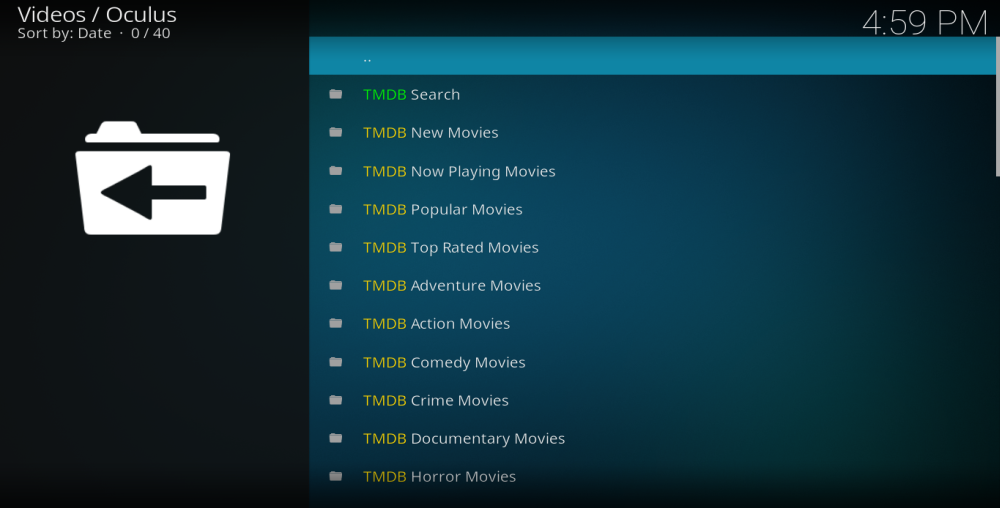
คุ้มค่ากับการรอคอยอย่างแน่นอน เพราะ Oculus ได้ก้าวเข้ามาเติมเต็มช่องว่างที่ Covenant และส่วนเสริมอื่นๆ ทิ้งไว้ ด้วยการมอบการเข้าถึงคอนเทนต์ที่หลากหลาย เมนูหลักประกอบด้วยรายการลิงก์ยาวเหยียดไปยังภาพยนตร์และรายการทีวี แบ่งตามประเภท นักแสดงนำ และความนิยมในปัจจุบัน อย่างไรก็ตาม ขณะนี้ตัวเลือกทั้งหมดเหล่านี้แสดงอยู่ในเมนูหลัก ซึ่งประกอบด้วย:
ต้องบอกว่าเมนูหลักตอนนี้ค่อนข้างยุ่งเหยิง รายชื่อประเภทเรียงตามตัวอักษรถูกตัดออกที่ H ซึ่งบ่งชี้ว่ายังมีตัวเลือกเมนูอื่นๆ ตามมาอีก ส่วนลิงก์นักแสดงนำยังห่างไกลจากความสมบูรณ์ และยังมีนักแสดงชื่อดังหลายคนที่หายไป ส่วนนักแสดงบางคนที่รวมอยู่ในเมนู เช่น Idris Elba แทบจะเรียกได้ว่าเป็นดาราระดับ A-Lister ของฮอลลีวูดเลยทีเดียว เมนูหลักควรปรับปรุงเล็กน้อย แต่เราต้องจำไว้ว่าส่วนเสริมนี้ค่อนข้างใหม่ และดูเหมือนว่าทุกอย่างจะได้รับการจัดระเบียบมากขึ้นเรื่อยๆ เมื่อมีการพัฒนา
ประสิทธิภาพของ Oculus
ผลกระทบจากความต้องการมหาศาลที่ Oculus กำลังเผชิญอยู่นั้นเห็นได้ชัดจากประสิทธิภาพของส่วนเสริมนี้เช่นกัน การคลิกลิงก์เมนูหมายความว่าต้องรอสักครู่ในขณะที่กำลังโหลดเมตาดาต้าในครั้งแรก จากนั้นคุณจะเห็นรายชื่อภาพยนตร์ เลย์เอาต์ค่อนข้างเรียบร้อย โดยมีรูปภาพขนาดใหญ่ปรากฏขึ้นทางด้านขวาของเมนู และบทสรุปสั้นๆ แต่ดูดีปรากฏขึ้นทางด้านซ้าย ปัจจุบันมีภาพยนตร์หลายเรื่องที่ยังขาดข้อมูลดังกล่าวอยู่ แต่หวังว่าข้อมูลนี้จะเป็นสิ่งที่สามารถปรับปรุงได้ในอนาคต
เมื่อคุณคลิกลิงก์ Oculus จะค้นหาแหล่งที่มาเพื่อรวบรวมรายการลิงก์สำหรับภาพยนตร์หรือรายการทีวีที่คุณเลือก ซึ่งก็เป็นกระบวนการที่ใช้เวลานานเช่นกัน และเราพบภาพยนตร์หลายเรื่องที่ไม่มีลิงก์ให้เลือก ภาพยนตร์ที่มีลิงก์จะแสดงคุณภาพของสตรีมและชื่อของแหล่งที่มา ช่วยให้คุณตัดสินใจเลือกได้อย่างชาญฉลาดว่าจะรับชมรายการใด เมื่อคุณเชื่อมต่อลิงก์แล้ว คุณภาพวิดีโอของสตรีมทั้งหมดที่เราลองจะตรงกับคำอธิบาย และสตรีมทั้งหมดก็ดูได้สบาย ๆ โดยไม่มีปัญหาบัฟเฟอร์หรือลิงก์หลุดให้เห็น
บทสรุปของ Oculus
หากนี่เป็นส่วนเสริมธรรมดาๆ เราคงวิจารณ์ได้ค่อนข้างรุนแรงกับข้อสรุปบางส่วน แต่ก็มีปัจจัยบรรเทาหลายประการที่ส่งผลต่อเรื่องนี้ Oculus เป็นส่วนเสริมที่ทะเยอทะยานอย่างยิ่งยวด ซึ่งกำลังพยายามก้าวเข้าสู่ตลาดใหญ่ๆ ในช่วงเวลาสั้นๆ ดูเหมือนว่าส่วนเสริมนี้จะถูกเร่งนำออกสู่ตลาดอย่างเร่งรีบ และอาจต้องใช้เวลาพัฒนาอีกสองสามเดือน นอกจากนี้ ส่วนเสริมนี้ยังได้รับผลกระทบจากกระแสความสนใจที่พุ่งสูง ซึ่งน่าจะเกินความคาดหมายของนักพัฒนาไปมาก
ในอนาคต Oculus หวังว่าจะสามารถส่งมอบสิ่งที่กำลังพยายามทำได้ แต่ ณ ตอนนี้ เห็นได้ชัดว่ามีปัญหาอยู่บ้าง แอปดาวน์โหลดและทำงานช้า เมนูต่างๆ สับสนวุ่นวาย และลิงก์ส่วนเสริมจำนวนมากที่หายไป ถึงแม้ว่าสิ่งเหล่านี้อาจดูเหมือนเป็นปัญหาพื้นฐาน แต่ก็ยังมีความหวังอยู่บ้าง ลิงก์ที่ใช้งานได้จริงนั้นมีคุณภาพสูงและให้การรับชมที่เชื่อถือได้จากหลากหลายแหล่ง เมื่อทำซ้ำสิ่งนี้ผ่านส่วนเสริมแล้ว มันจะมอบสิ่งที่พิเศษมาก แม้ว่าจะต้องใช้เวลา แต่ Oculus ก็เป็นส่วนเสริมที่น่ารับชมอย่างแน่นอน และแม้ว่าตอนนี้คุณอาจจะไม่ได้ใช้งานเป็นประจำ แต่มันก็คุ้มค่าเวลาและความพยายามในการดาวน์โหลดและเก็บไว้ในไลบรารีส่วนเสริม Kodi ของคุณ
ประสบการณ์ของคุณกับ Oculus เป็นอย่างไรบ้าง? คุณมองว่ามันจะกลายเป็นฟีเจอร์ที่ครบครันกว่า Covenant หรือเปล่า? บอกเราได้ในช่องแสดงความคิดเห็นด้านล่างเลย!
Kodi คือแอปศูนย์สื่อโอเพนซอร์สที่ทรงพลังอย่างเหลือเชื่อ ที่ให้คุณเข้าถึงโลกแห่งความบันเทิง เพิ่มซอฟต์แวร์ลงในแล็ปท็อปของคุณ
ปีใหม่ได้นำส่วนเสริม Kodi ใหม่ ๆ มากมายออกสู่ตลาด และแน่นอนว่าบางอันก็ดีกว่าอันอื่น ๆ อย่างไม่ต้องสงสัย ส่วนเสริม Matrix Kodi ใหม่นี้
บริการสตรีมวิดีโอ PlayOn มอบสิ่งที่โลกต้องการอย่างแท้จริง นั่นคือการเข้าถึงภาพยนตร์และรายการทีวีฟรี นอกจากนี้ยังทำหน้าที่เป็นช่องทางที่สะดวกสบาย
Git Browser จาก TVADDONS คือวิธีใหม่ในการติดตั้งส่วนเสริมของ Kodi โดยตรงจาก GitHub ของพวกเขา นี่คืออนาคตของการแจกจ่ายส่วนเสริมจริงหรือ?
หากคุณใช้ Kodi มาระยะหนึ่งแล้ว คุณอาจพบปัญหาบางอย่างเมื่อพยายามติดตั้งส่วนเสริมหรือทำงานอื่นๆ และเมื่องาน
ส่วนเสริม I Am Absolem โดดเด่นด้วยการรวมส่วนเสริมอื่นๆ ไว้มากมาย เราจะแสดงวิธีติดตั้งส่วนเสริมนี้และพาคุณไปชมพร้อมไกด์นำเที่ยว
เมื่อพิจารณาจากวัตถุประสงค์การใช้งานของ Kodi ในฐานะศูนย์สื่อ เป็นไปได้ว่าคุณไม่ใช่คนเดียวที่ใช้ Kodi เพื่อสตรีม แต่คุณสามารถปรับแต่งประสบการณ์การใช้งานได้ตามต้องการ
เมื่อเทศกาลแห่งการเฉลิมฉลองผ่านพ้นไปและฤดูใบไม้ผลิยังคงเป็นเพียงความฝันอันเลือนลาง พ่อแม่หลายคนเริ่มหมดปัญญาในการพยายามค้นหาสิ่งต่างๆ
คุณอาจอยากติดตั้ง Kodi บนสมาร์ททีวีมากกว่าการติดตั้งบนอุปกรณ์ที่เชื่อมต่อกับทีวี ลองอ่านข้อดีข้อเสียของการติดตั้ง Kodi กัน
ResolveURL เป็นส่วนสำคัญของส่วนเสริม Kodi มากมาย แต่ตอนนี้มันหายไปแล้ว อย่างไรก็ตาม URLResolver กลับมาอีกครั้ง และวันนี้เราจะมาพูดถึง


